¿Necesitas ayuda para configurar CAPI? Háblanos—te guiaremos en el proceso.
Importante: Debido a la Directiva de privacidad electrónica (EPD), el envío de eventos de API de conversiones (CAPI) a través de páginas de Facebook o Instagram registradas en Europa o Japón puede estar restringido. Aunque la documentación de Meta no menciona explícitamente la API de Conversiones entre las APIs afectadas, Meta ha confirmado que pueden aplicarse restricciones dependiendo de varios factores, como el tipo de evento, datos enviados, y región del destinatario. Si encuentras errores como Evento de mensajería dentro de una región restrictiva de mensajería, es el comportamiento esperado para páginas ubicadas en Europa o Japón. Para obtener más detalles, consulta la actualización de Meta aquí.
El paso Enviar evento de API de conversiones permite enviar eventos de conversión desde respond.io a Meta cuando se cumple una condición específica en un flujo de trabajo. Esto es útil para rastrear conversiones como Clientes potenciales o Compras en WhatsApp, Messenger e Instagram. Los datos enviados le ayudan a optimizar el rendimiento de los anuncios y realizar un seguimiento de las interacciones de los clientes a través de la API de conversiones de Meta.
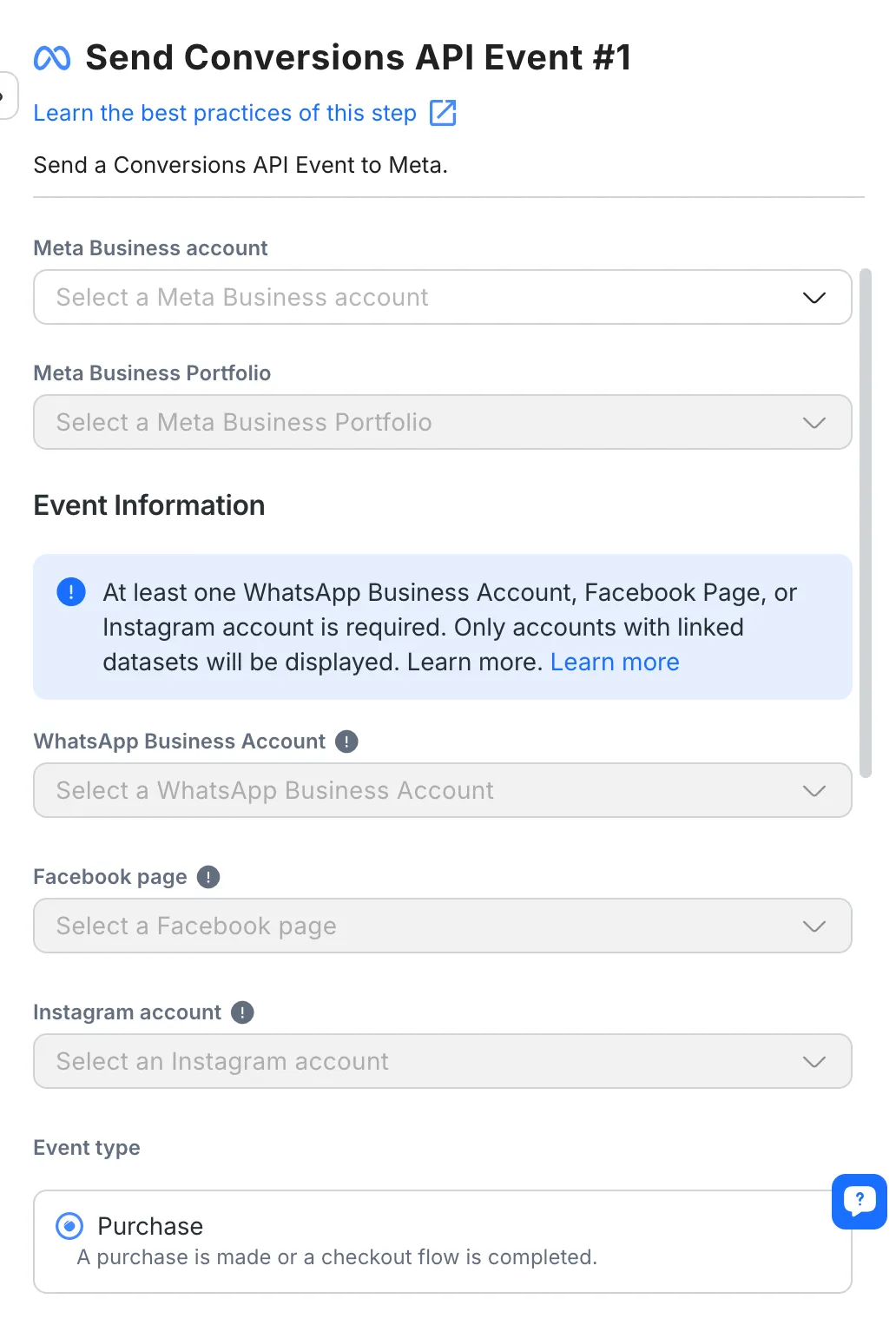
Qué es el Conversions API (CAPI) y por qué usarlo
El Conversions API (CAPI) ayuda a las empresas a mejorar el rendimiento de los anuncios al enviar datos de conversión verificados desde WhatsApp, Messenger o Instagram directamente a Meta para optimizar el rendimiento de las campañas.
Con CAPI, puedes:
🚫 Reducir el spam y los clientes potenciales de baja calidad. Meta aprende de conversiones reales y verificadas, como clientes verificados por teléfono o clientes cerrados.
💰 Gastar de manera más inteligente. Meta optimiza la entrega de anuncios hacia audiencias que se asemejan a tus clientes potenciales calificados, mejorando la eficiencia de costos.
📈 Obtener informes más precisos. Dado que CAPI envía datos de servidor a servidor, no se ve afectado por restricciones del navegador o límites de privacidad.
⚡ Ver un impacto rápido. Las empresas que utilizan CAPI generalmente experimentan hasta un 60% menos de clientes potenciales de spam en unas semanas.
En resumen, CAPI asegura que Meta vea las señales correctas—para que tus anuncios lleguen a las personas correctas.
Cómo funciona
El paso Enviar evento de API de conversiones le permite enviar datos de conversión directamente a Meta en función de las interacciones de los clientes con sus anuncios o mensajes. Cuando se activa este paso en un flujo de trabajo, los datos del evento configurado se envían a la API de conversiones de Meta, donde se procesan y se vinculan a sus campañas publicitarias de Meta.
El uso de CAPI reduce significativamente el spam al indicarle a Meta que priorice los clientes potenciales de alta calidad que tienen más probabilidades de convertirse. Su empresa logra esto enviando señales positivas a Meta, básicamente solicitando, "Proporcionar más clientes potenciales como estos exitosos."
El paso Enviar evento de API de conversiones admite:
Conversión de clientes potenciales: envía datos automáticamente cuando se envía un cliente potencial a través de interacciones con tus anuncios Meta.
Conversión de compra: Realiza un seguimiento de las compras realizadas a través de anuncios o interacciones de mensajería.
Configuración
Hay varias configuraciones clave al utilizar el paso Enviar evento de API de conversiones :
Cuenta Meta Business
Cuenta Meta Business: Seleccione la cuenta Meta Business conectada que desea usar para enviar el evento.
Meta Portafolio de Negocios: Elija el Meta Portafolio de Negocios relevante vinculado a la cuenta seleccionada.
Información del evento
Debe seleccionar al menos una de las siguientes cuentas para que se envíe el evento.
Cuenta de WhatsApp Business: Seleccione la cuenta de WhatsApp Business para el evento. Si no se selecciona, no se enviará ningún evento relacionado con WhatsApp.
Página de Facebook: Elija la página de Facebook vinculada al evento. Si no se selecciona, no se enviará ningún evento relacionado con Messenger.
Cuenta de Instagram: Elige la cuenta de Instagram conectada al evento. Si no se selecciona, no se enviará ningún evento relacionado con Instagram.
Tipo de evento
Compra: Elija esta opción cuando se realiza una compra o se completa un pago. Deberá proporcionar campos adicionales como moneda y valor total.
Cliente potencial generado: seleccione esta opción cuando se haya generado un cliente potencial a través de una interacción con un anuncio.
Campos específicos del evento de compra:
-Moneda de compra: Seleccione la moneda para la compra.
- Valor total de la compra: Ingrese el costo total del pedido. Este campo puede admitir variables de campo de contacto o variables de flujo de trabajo.
Configuraciones avanzadas
Utilice campos de contacto o variables de flujo de trabajo para completar automáticamente la información del cliente para una mejor precisión de conversión.
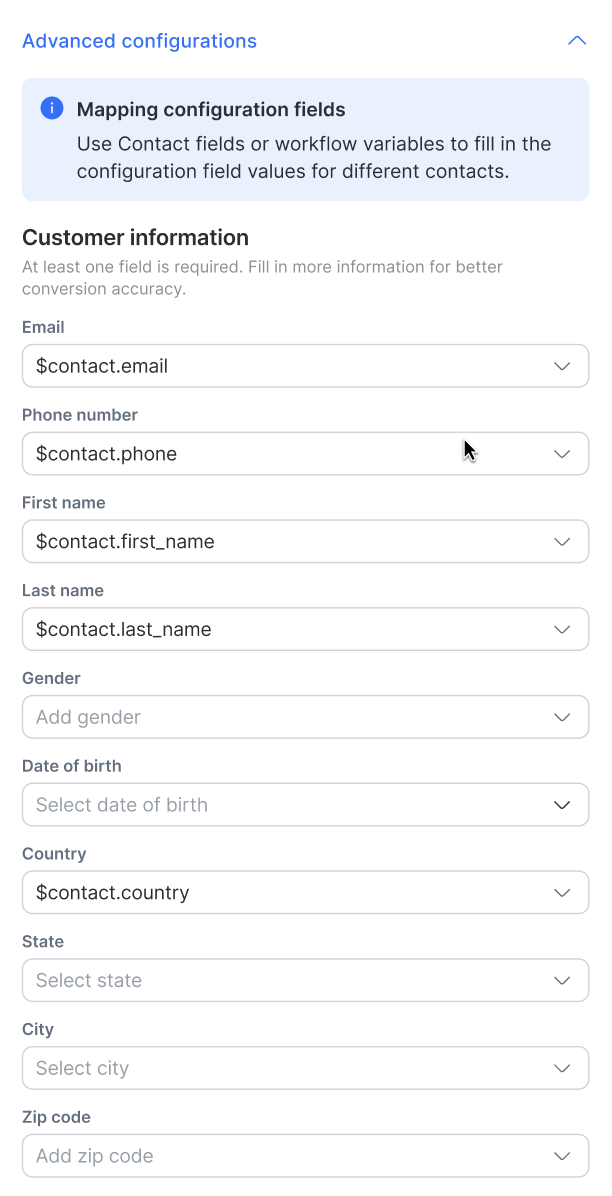
Información del cliente
Algunos datos básicos (por ejemplo, correo electrónico y número de teléfono) ya están rellenados previamente. Cuanto más información proporciones, mejor podrá Meta optimizar tus anuncios. Meta requiere un mínimo de 50 señales del evento enviado a través de CAPI para comenzar a optimizar anuncios y campañas de manera efectiva.
Se requiere al menos un campo de información del cliente. Si todos los campos están vacíos, el evento no se enviará.
Cómo crear un conjunto de datos en Meta Ads Manager
Obtén más información sobre cómo crear un conjunto de datos en Meta Ads Manager aquí.
Pon a prueba tu evento de meta anuncios
Probar su evento de Meta Ads garantiza que todo esté configurado correctamente antes de implementarlo. Siga estos pasos para ejecutar un evento de prueba y solucionar cualquier problema.
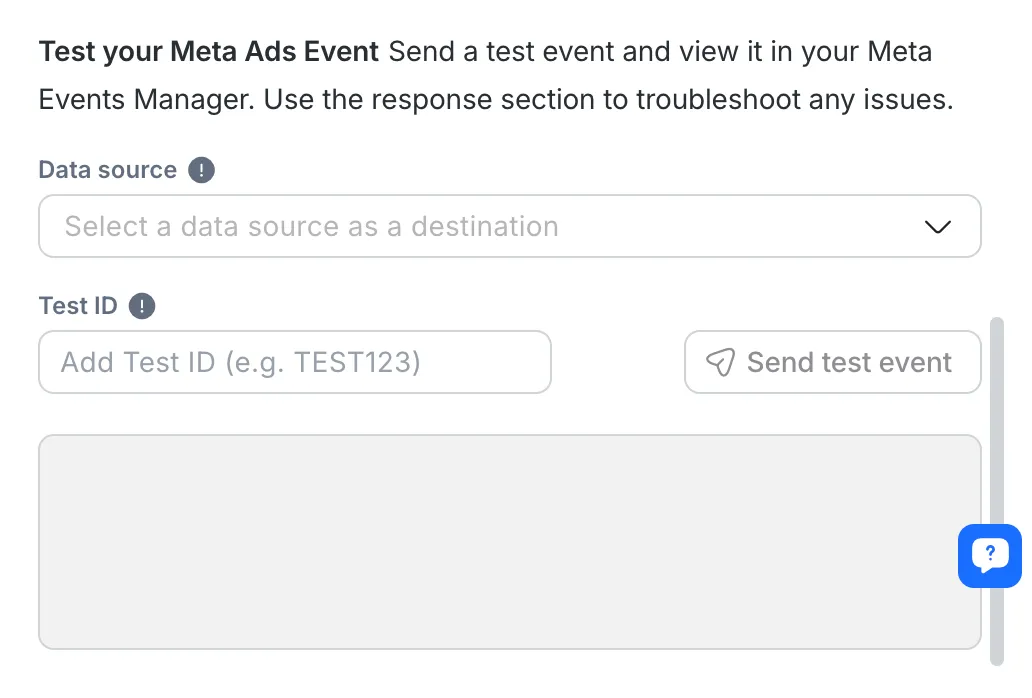
Paso 1: Seleccione la fuente de datos donde se enviará el evento de prueba.
Este campo solo se habilitará una vez que se seleccione un Portfolio comercial en Meta. Este paso garantiza que su evento de prueba se envíe a la fuente de seguimiento correcta en Meta.
Paso 2: Agregue un ID de prueba (por ejemplo, TEST123) desde su Meta Events Manager para rastrear este evento de prueba específico.
Cómo obtener el ID de prueba: Navegue a Administrador de metaeventos > Fuente de datos > Eventos de prueba.
Esta identificación es esencial para rastrear el evento de prueba en Meta Events Manager.
Paso 3: Haga clic en el botón para activar un evento de prueba que se enviará a Meta.
Si el evento se envía correctamente, aparecerá un mensaje: “Evento de prueba de API de conversiones enviado. “Vaya a su Administrador de metaeventos para ver el evento de prueba”.
Estos mensajes garantizan que pueda realizar un seguimiento si el evento de prueba se envió correctamente.
Sección de respuesta
Esta sección muestra la respuesta que Meta envía después de que se procesa el evento de prueba.
Una vez enviado el evento, la respuesta de Meta completará este campo, lo que le permitirá solucionar cualquier problema potencial.
Puede copiar la respuesta fácilmente colocando el cursor sobre el campo de respuesta y haciendo clic en el ícono de copia.
Mejores prácticas
A continuación, se muestran algunas prácticas recomendadas para utilizar el paso Enviar evento de API de conversiones de manera eficaz:
Garantiza la precisión de los datos: Asegúrate de que los datos del cliente (por ejemplo, correo electrónico, número de teléfono) estén correctamente mapeados para evitar errores al enviar datos de conversión a Meta.
Selecciona el tipo de evento correcto: Siempre elige el tipo de evento apropiado (Cliente potencial o Compra) según la naturaleza de la conversión que estás rastreando.
Prueba el evento: Antes de implementar tu flujo de trabajo, usa la función de prueba para verificar que el evento de conversión se envíe correctamente a Meta.
Casos de uso sugeridos
Seguimiento del rendimiento de los anuncios: Envía automáticamente datos de conversión a Meta cuando un cliente completa una acción específica (como una compra) para realizar un seguimiento del rendimiento de tus anuncios.
Gestión de clientes potenciales: utilice este paso para enviar clientes potenciales generados a partir de anuncios directamente a Meta, lo que le permitirá optimizar las campañas de generación de clientes potenciales.
Seguimiento multicanal: Realice un seguimiento de las conversiones en WhatsApp, Messenger e Instagram enviando datos de interacción a Meta, lo que proporciona información sobre qué plataforma genera la mayor cantidad de conversiones.
Preguntas frecuentes y resolución de problemas
¿Por qué no aparece mi página de Facebook en la lista desplegable en la configuración del paso de flujo de trabajo CAPI?
Si tu página de Facebook no aparece en la lista desplegable durante la configuración del paso CAPI Workflow, es probable que no se haya vinculado una fuente de datos a tu página de Facebook en Meta Business Manager. Para resolver esto:
Ve a Administrador de eventos en Meta Business Manager.
Conecta una fuente de datos y crea un conjunto de datos.
Vincula el conjunto de datos a tu página de Facebook, cuenta de Instagram o Cuenta Empresarial de WhatsApp (WABA).
Una vez que esta configuración esté completa, tu página de Facebook debería estar disponible en la lista desplegable del paso CAPI Workflow.
¿Mis eventos de conversión de compra permanecerán después de desvincular una página de Facebook de un conjunto de datos?
No. Cuando una página es desvinculada, el conjunto de datos pierde acceso a todas las señales recopiladas de esa página. Solo aparecerán eventos de activos recién vinculados (como otra página) después.




